Добавление звуковых эффектов
Добавление звуковых эффектов
Программа Premiere Pro содержит множество звуковых эффектов, предназначенных для коррекции звука. Рассмотрим способ добавления звукового эффекта в последовательность.
Клип Clip12.avi содержит звук мотора вертолета. Придадим звучанию вертолета естественность, откорректировав частотную характеристику звуковой составляющей этого клипа.
1. Выделите клип Clip12.avi в последовательности.
2. Убедитесь, что вкладка Effect Controls (Управление эффектом) открыта.
3. Перетащите звуковой эффект EQ (Эквалайзер) из группы Stereo (Стерео) группы Audio Effects (Звуковые эффекты) вкладки Effects (Эффекты) на вкладку Effect Controls (Управление эффектом) в группу Audio Effects (Звуковые эффекты).
4. Раскройте группу эффекта EQ (Эквалайзер), щелкнув на треугольнике слева от названия эффекта, а затем – параметр Custom Setup (Ручная настройка). На вкладке Effect Controls (Управление эффектом) отобразятся элементы управления EQ (Эквалайзер) (рис. 7.15).
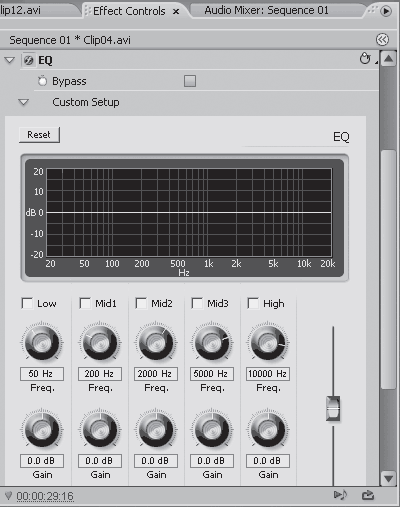
Рис. 7.15. Элементы управления эффекта EQ (Эквалайзер)
Усилим звучание низких частот, одновременно ослабив звучание среднечастотного диапазона.
1. Установите флажки Low (Низкие), Mid1 (Средние1), Mid2 (Средние2) и Mid3 (Средние3). На линии графика частотной характеристики экрана эквалайзера появятся маркеры (рис. 7.16).
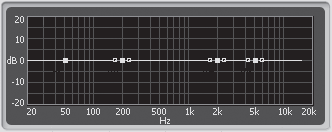
Рис. 7.16. Маркеры на графике частотной характеристики
Примечание
Флажок High (Высокие) можно не устанавливать, так как уровень высоких частот изменяться не будет.
2. Перетащите маркер Low (Низкие) вверх так, чтобы на линии графика появился изгиб (рис. 7.17).
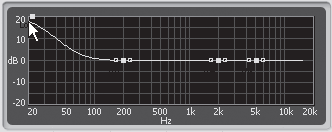
Рис. 7.17. Низкие частоты усилены
3. Переместите маркеры M1 (Средние1), M2 (Средние2) и M3 (Средние3) чуть ниже. Линия частотной характеристики должна выглядеть так (рис. 7.18).
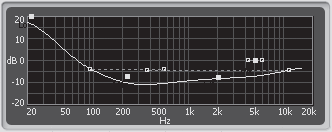
Рис. 7.18. Пример настройки эквалайзера
Созданная вами линия графика говорит о том, что вы подняли уровень низких частот (басов), переместив левую часть линии вверх, и ослабили звучание средних частот, переместив среднюю часть линии ниже.
Воспроизведите часть последовательности с клипом Clip12.avi. Звучание мотора вертолета стало более насыщенным.
Каждый маркер на линии графика отвечает за определенный частотный диапазон звука. Так, например, маркер Low (Низкие) расположен в области регулировки частот в диапазоне 50 Гц. Вы можете изменить диапазон частот каждого маркера, перемещая его по горизонтали. Можно также изменить диапазон частот маркера, вращая регулятор Freq (Частота) в соответствующей группе. Маркер при этом будет перемещаться влево или вправо. Например, чтобы усилить звучание басов в области 20 Гц, следует переместить маркер Low (Низкие) влево. Регуляторы Gain (Усиление) отвечают за перемещение соответствующих им маркеров по вертикали, то есть вместо перемещения маркеров вверх или вниз кнопкой мыши можно воспользоваться регуляторами Gain (Усиление).
Эквалайзер часто помогает добиться приемлемого звучания даже из, казалось бы, безнадежной записи, поэтому следует внимательно изучить принципы его работы и поэкспериментировать с его настройками.
Можете попрактиковаться, применив эффект EQ (Эквалайзер) к музыкальному клипу на дорожке Audio 2 (Звук 2). Поэкспериментируйте с разными настройками эквалайзера. Попробуйте немного усилить звучание низких и высоких частот музыкального сопровождения, и вы убедитесь, что звук становится более насыщенным.
Остальные звуковые эффекты можно освоить самостоятельно, применяя их к звуковым клипам проекта и изменяя их параметры. Помните, что любой звуковой эффект можно удалить, выделив его название на вкладке Effect Controls (Управление эффектом) и нажав клавишу Delete.
Более широкие возможности для редактирования и обработки звука предоставляет программа Audition от компании Adobe. Это мощный звуковой редактор с большим количеством инструментов. Если на вашем компьютере установлена такая программа, можно загрузить в нее звуковой клип из проекта для обработки. Для этого следует выделить звуковой клип в последовательности и выполнить команду меню Edit ? Edit in Adobe Audition (Правка ? Правка в Adobe Audition). При этом будет загружена программа Audition, а выделенный клип открыт в рамках проекта этого приложения. После завершения обработки звукового файла и закрытия программы Audition все изменения будут применены к клипу проекта фильма.
Более 800 000 книг и аудиокниг! 📚
Получи 2 месяца Литрес Подписки в подарок и наслаждайся неограниченным чтением
ПОЛУЧИТЬ ПОДАРОКДанный текст является ознакомительным фрагментом.
Читайте также
Изменение звуковых сигналов
Изменение звуковых сигналов Помимо смены изображения, в программе можно заменить звуковые сигналы, которыми сопровождаются события в программе. Чтобы это сделать, выполните следующие действия.1. Нажмите кнопку Личные настройки на открытой панели настроек и в
Применение нескольких эффектов
Применение нескольких эффектов К одному и тому же изображению можно применить сразу несколько эффектов. Это можно сделать, не закрывая окно галереи фильтров. Обратите внимание на список, расположенный в правой нижней части окна. Там указан фильтр, который в данный момент
Удаление звуковых клипов со звуковых дорожек
Удаление звуковых клипов со звуковых дорожек Некоторые клипы данного проекта содержат звуковое сопровождение. В процессе создания фильма вы уже обратили внимание, что это звуковое сопровождение содержит шумы, вызванные ветром (в клипах Clip05.avi и Clip02.avi), шумом двигателя
Изменение громкости звуковых клипов и звуковых дорожек
Изменение громкости звуковых клипов и звуковых дорожек В данном проекте смикшируем музыкальное сопровождение и звуки шума автомобиля и вертолета. Для этого необходимо немного убавить громкость воспроизведения музыки на этих участках последовательности.1. Разверните
Копирование звуковых файлов
Копирование звуковых файлов 1. Вставьте в привод компакт-диск, который хотите скопировать, и запустите программу Nero StartSmart.2. Перейдите на вкладку Rip and Burn (Перенос и запись).3. Щелкните кнопкой мыши на задании Rip Audio CD (Перенос аудио-CD). Откроется окно приложения Nero Burning ROM с
Кодирование звуковых файлов
Кодирование звуковых файлов Кодирование файлов во многом аналогично рассмотренной выше процедуре копирования.Звуковые файлы формата Audio CD можно конвертировать с помощью инструмента Encode Files (Кодировать файлы) пакета Nero 8. Для этого выполните такую последовательность
Использование звуковых файлов
Использование звуковых файлов Мир современных компьютеров трудно представить без мультимедийных возможностей; однако проигрывание звуковых файлов не поддерживалось в библиотеке .NET Framework 1.0. Подобный подход Microsoft удивил многих программистов. В этом случае приходилось
Глава 6 Применение эффектов
Глава 6 Применение эффектов Введение в эффектыНастройка эффектовПрименение эффектов позволит придать звуковым композициям оригинальное звучание, сделать их объемными и расставить звуковые акценты. Для решения этой задачи в программе Sound Forge 9.0 содержится обширный
Настройка эффектов
Настройка эффектов Основной момент в применении эффектов к звуковым фрагментам и композициям заключается в настройке эффекта определенным образом. Все настройки выполняются в специальных окнах, так же, как и при настройке процессоров. Для каждого эффекта применяется
Применение эффектов
Применение эффектов Для применения к фрагменту фильма видеоэффектов, а также для их последующей настройки или удаления применяется инструмент Добавление видеоэффектов. Этот инструмент вызывается последней (нижней) кнопкой видеоинструментария.На рис. 6.1 приводится
Виды эффектов
Виды эффектов Теперь ознакомимся с эффектами, с которыми мы можем работать, и научимся их использовать. Значительная часть эффектов (в основном это декоративные эффекты) относится к привилегированному содержимому. Данные эффекты можно использовать в проекте, но при
Отсутствие "побочных" эффектов
Отсутствие "побочных" эффектов Одним из краеугольных принципов XSLT, с которым, увы, нелегко смириться разработчику, работавшему только с процедурными языками, — это отсутствие "побочных" эффектов. Под побочными эффектами в данном случае понимаются изменения в окружении
5.2.3. Добавление элемента к списку, если он в нем отсутствует (добавление без дублирования)
5.2.3. Добавление элемента к списку, если он в нем отсутствует (добавление без дублирования) Часто требуется добавлять элемент X в список L только в том случае, когда в списке еще нет такого элемента. Если же X уже есть в L, тогда L необходимо оставить без изменения, поскольку
Форматы звуковых файлов
Форматы звуковых файлов Ad Lib Sample SMPФормат используется звуковой картой Ad Lib Gold для загрузки в нее семплов инструментов. Поддерживает 8/16-битный звук, моно/стерео, 4-битную компрессию Yamaha ADPCM. Файлы этого формата имеют расширение. smp.Amiga SVXЭтот тип файла применяется на
Изменение звуковых форматов
Изменение звуковых форматов Открытие звуковых файлов разных форматов в программе Sound ForgeЧтобы открыть существующий звуковой файл в Sound Forge, проделайте следующие операции:1. Выберите команду Open (Открыть) из меню File или щелкните по пиктограмме открытия файла, которая